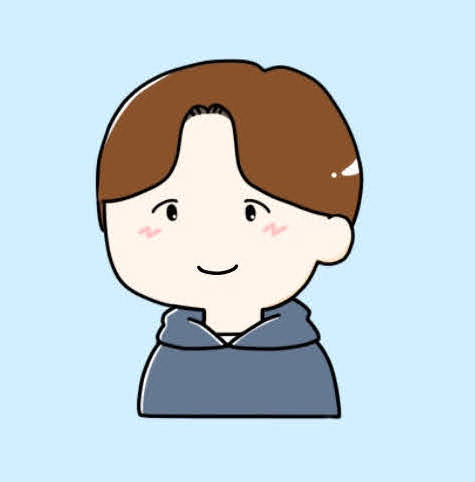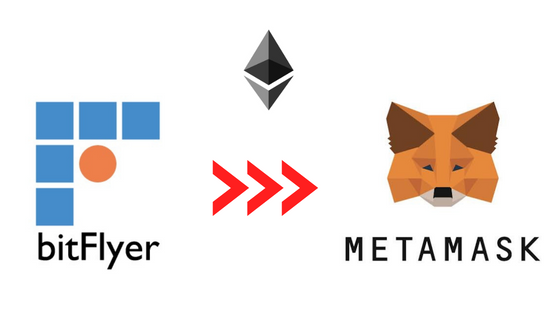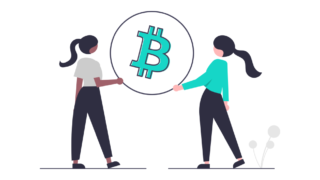どもっ、メロ(@melo_crypto)です!
今回は仮想通貨の大手海外取引所、Binance(バイナンス)の口座開設方法をわかりやすく解説していきます。
バイナンスの口座開設3ステップ
- アカウントの登録
- 本人認証(KYC)
- 2段階認証の設定
バイナンスでは300種類以上の銘柄が取り扱いされているので、「NFTやブロックチェーンゲームを楽しみたい!」「いろんな仮想通貨に投資して稼ぎたい!」そんな方には必須の取引所です。
「海外取引所」と聞くと少し不安に思われるかもですが、サイトは全て日本語対応されており、ぼくは一度も困ったことはありません。また、世界最大級だけあってセキュリティも安心ですよ!
ではいきましょう!
ステップ①:アカウントの登録
まずは公式サイトへアクセスし、『はじめましょう』をタップ。続いて『電話またはメールで登録します』をタップしてください。
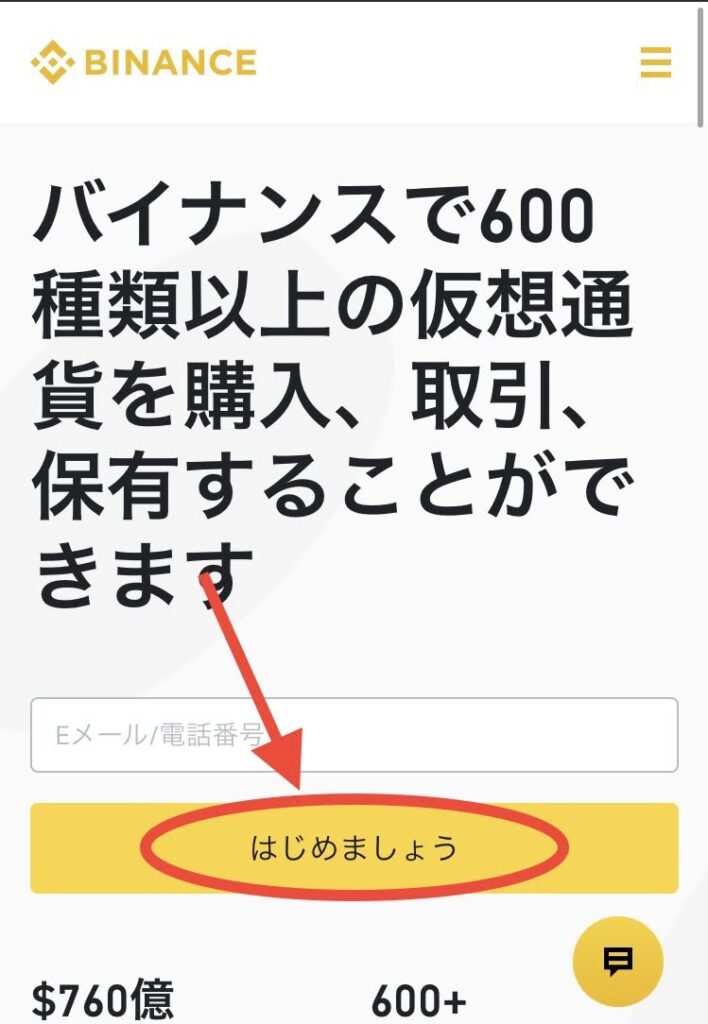
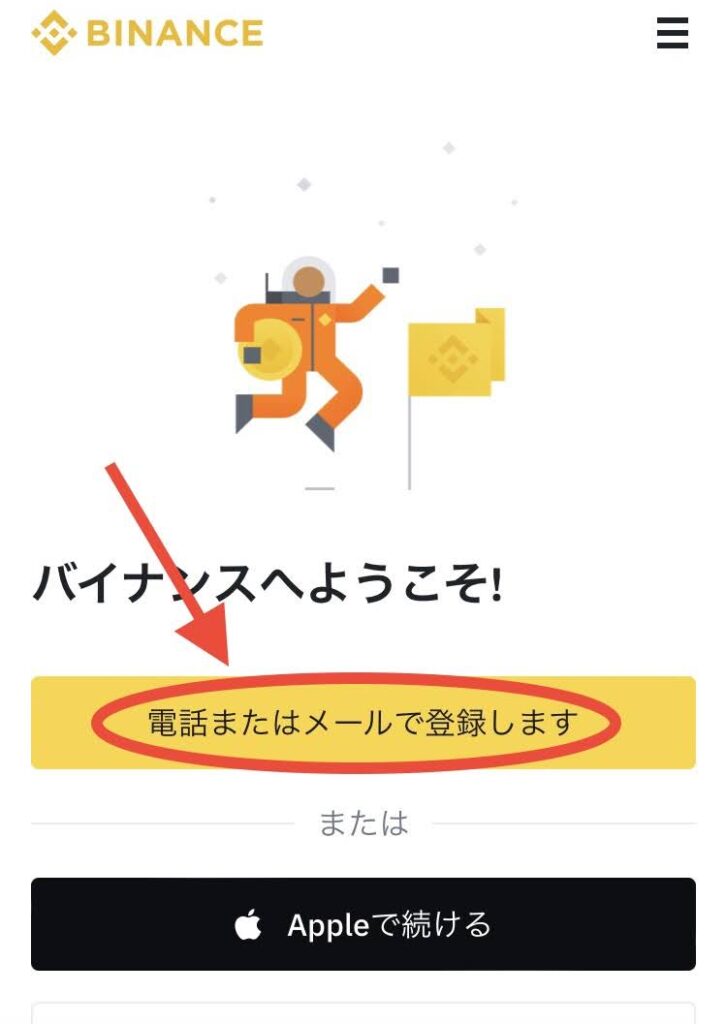
メールアドレスと新しいパスワードを入力します。
3つ目に「招待コード」を入力する部分がありますが、ここはどちらでもOK。ただ招待コードを入力すれば、なんと取引手数料が永久的に10%オフに!
取引額の条件とかもなく、さらに永久的に10%オフはかなりお得!コードを入力するだけなので「少しでも得をしたい!」という方は以下の招待コードを使ってください。
招待コード→「R3PO519T」
全て入力が終われば「バイナンスの利用規約とプライバシーポリシーを読み、同意します」にチェックを入れ『アカウント作成』をタップ。
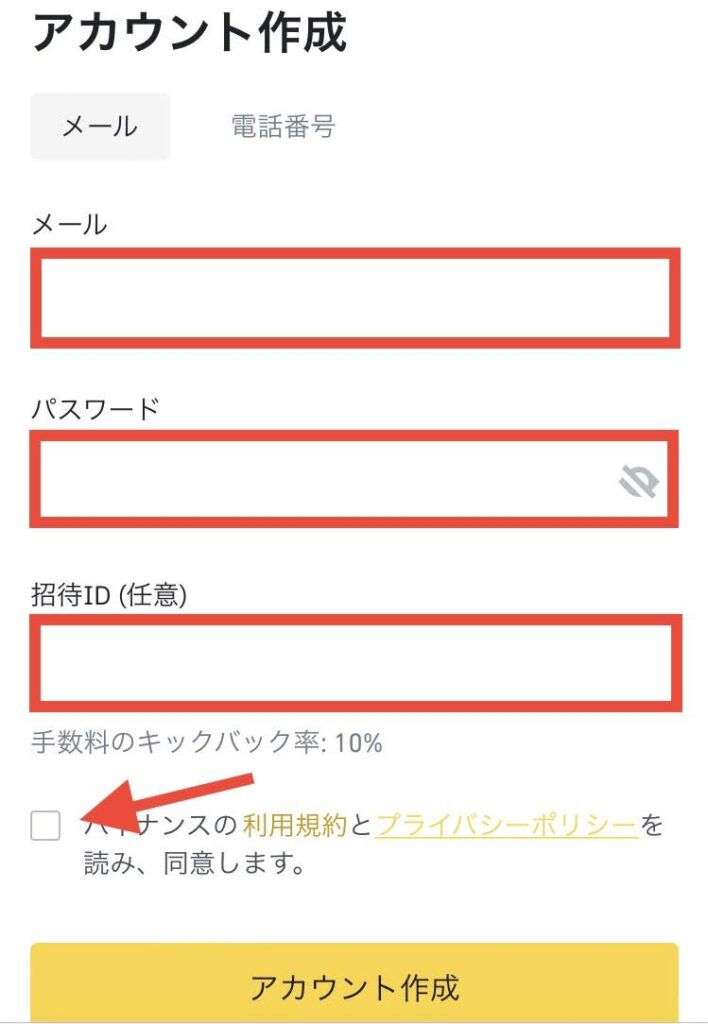
すると「セキュリティ認証」の画面になるので、右へスライドしてパズルのピースを当てはめましょう。
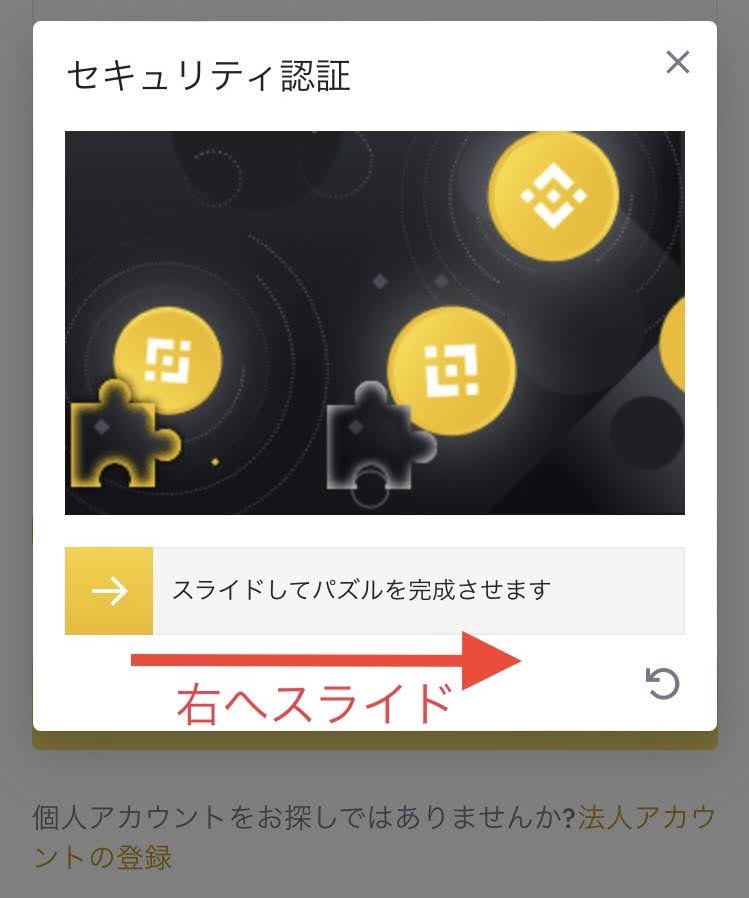
認証が終わると、先ほど入力したメールアドレスに「6桁の認証コード」が送られるので、そちらを入力し『提出』をタップ。
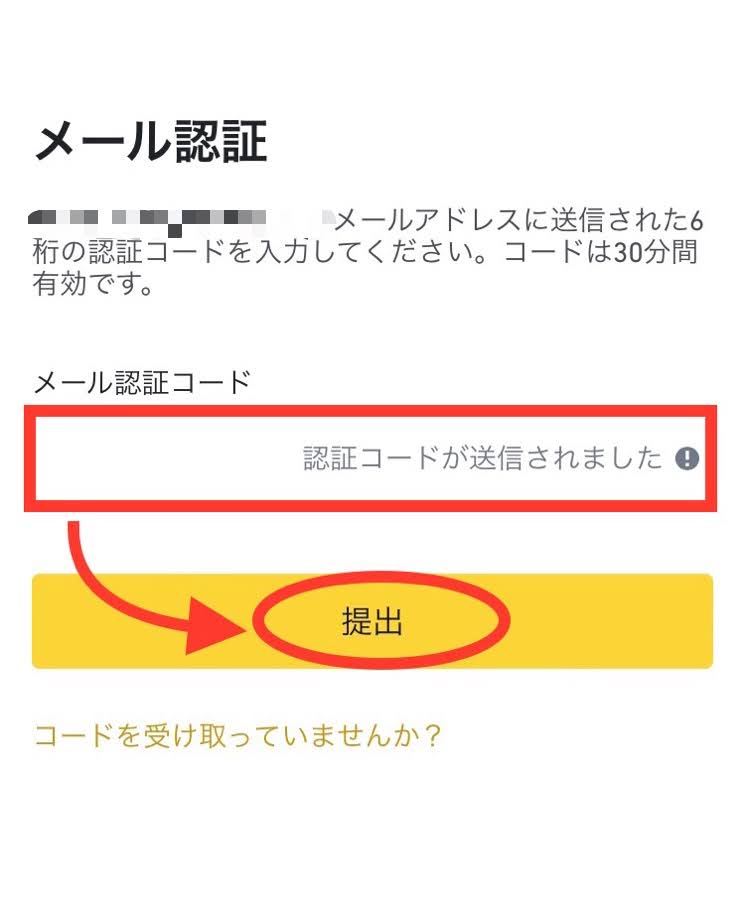
これでアカウント登録は完了です。続いて本人認証を行いましょう!
ステップ②:本人認証(KYC)
2021年8月より本人確認書類の提出が必須になったので、設定していきます。
先ほどのアカウント登録が終われば下のような画面になると思うので、そのまま『今すぐ確認する』をタップしてください。
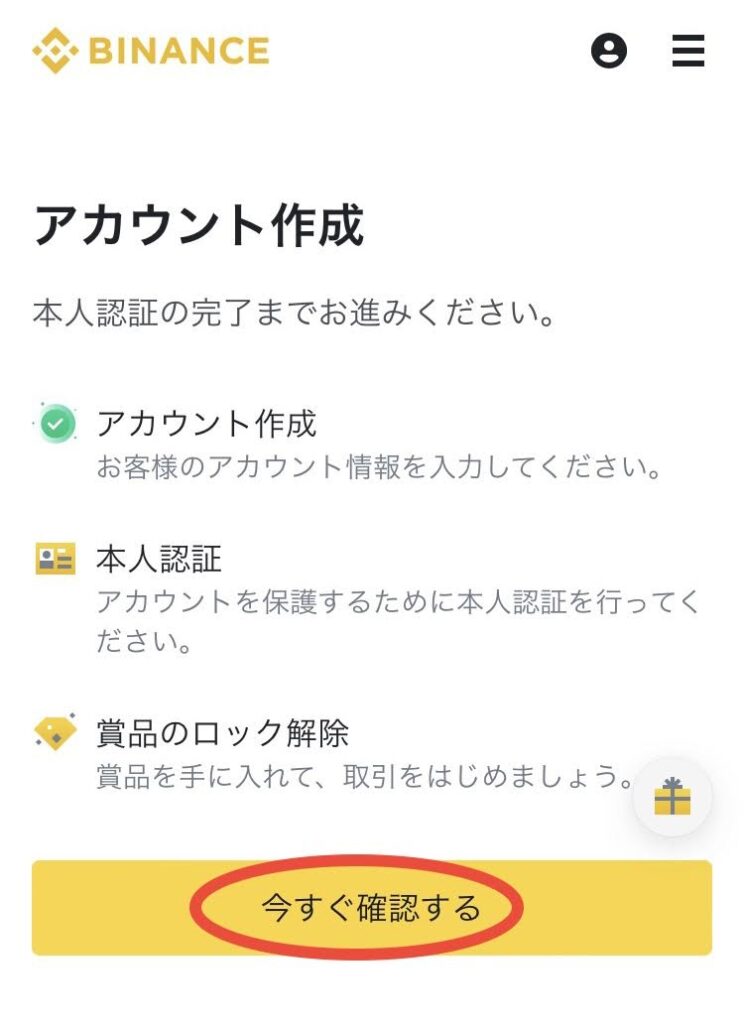
居住国を選択します。「Japan(日本)」を選んで『次へ』をタップ。
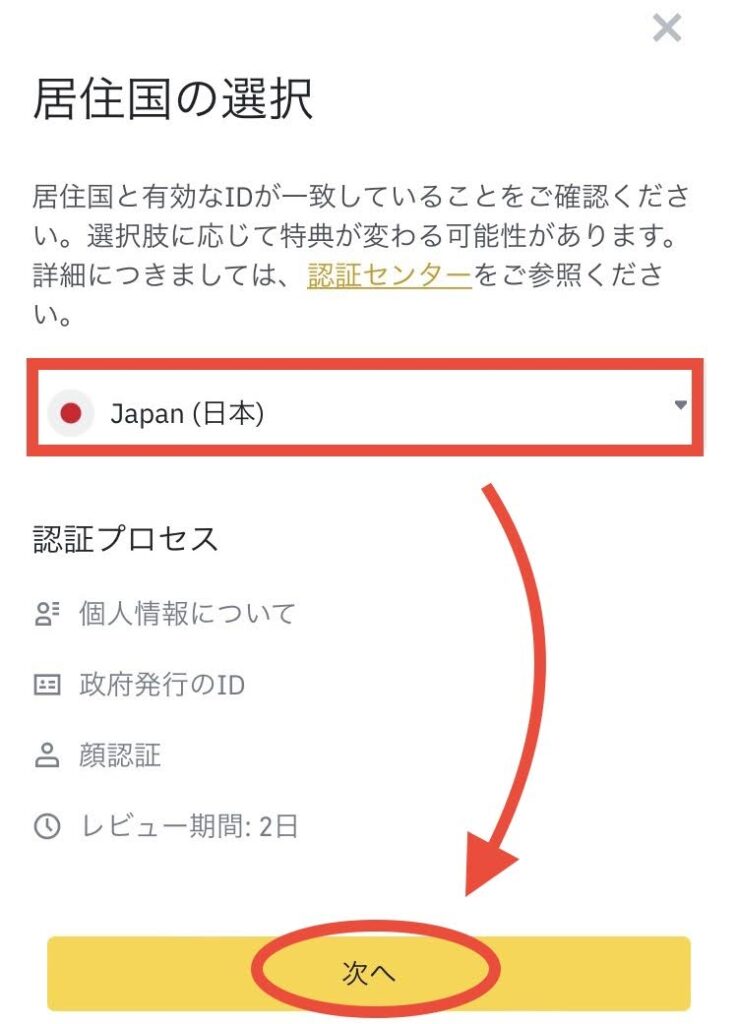
国籍、名前、生年月日を入力して『はい』をタップ。
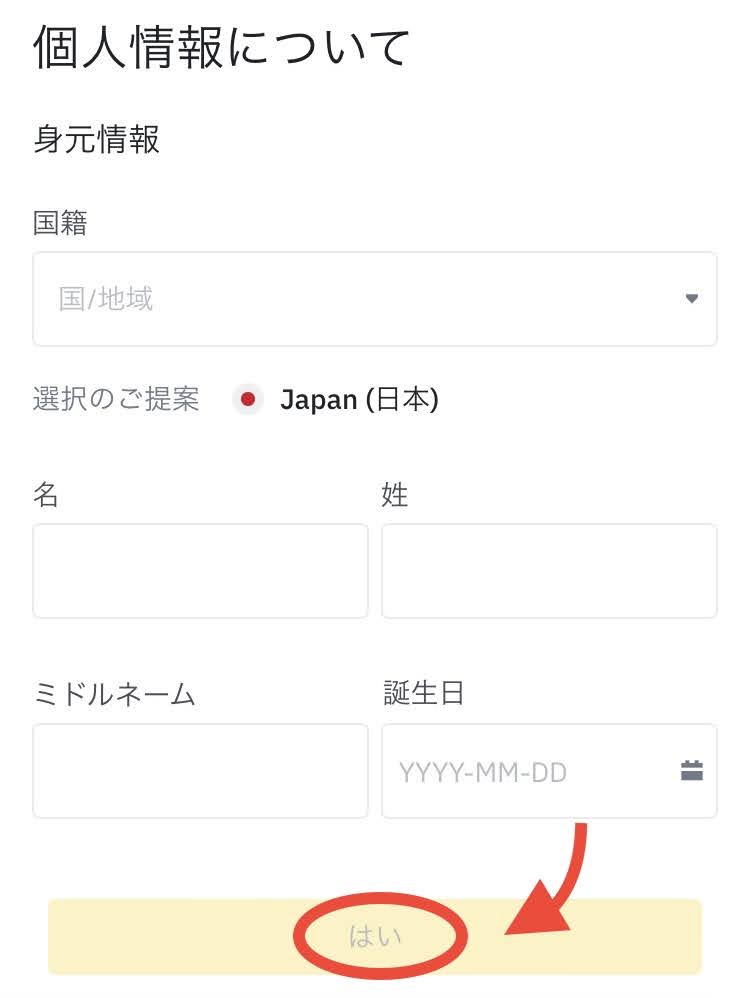
続いて住所と郵便番号を入力し、再度『はい』をタップ。
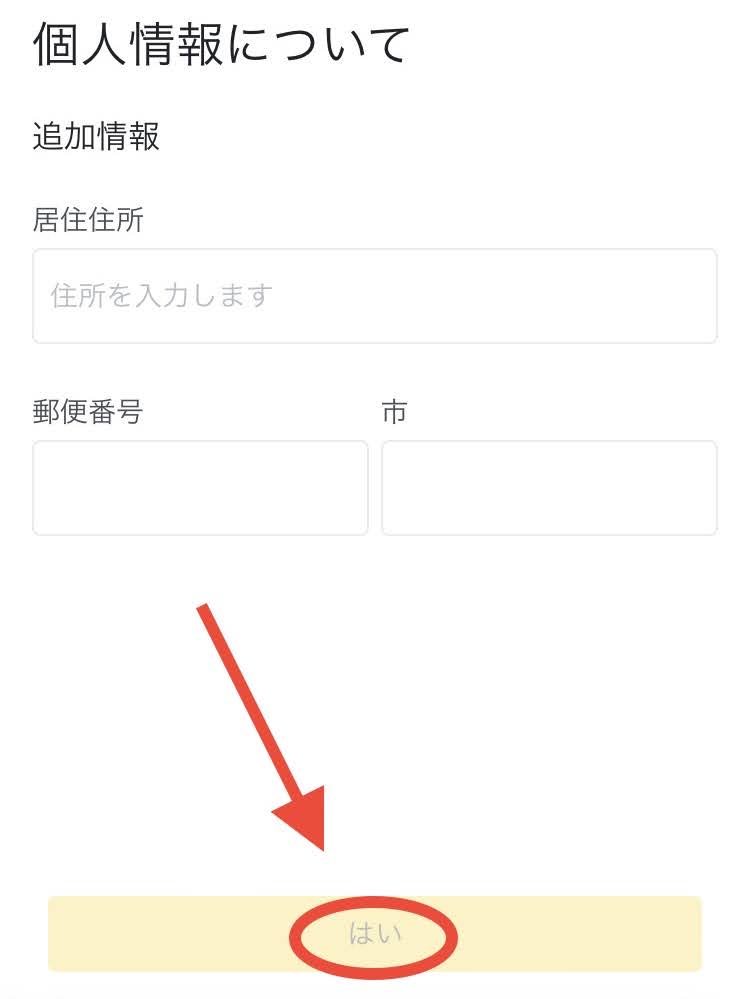
すると、提出する本人確認書類の選択画面になるので、「IDカード(マイナンバーカード)」「パスポート」「運転免許証」の3つから選びましょう。バイナンスでは運転免許証が推奨されているので、ぼくは運転免許証を提出しました。
いずれか選択したら『はい』をタップ。
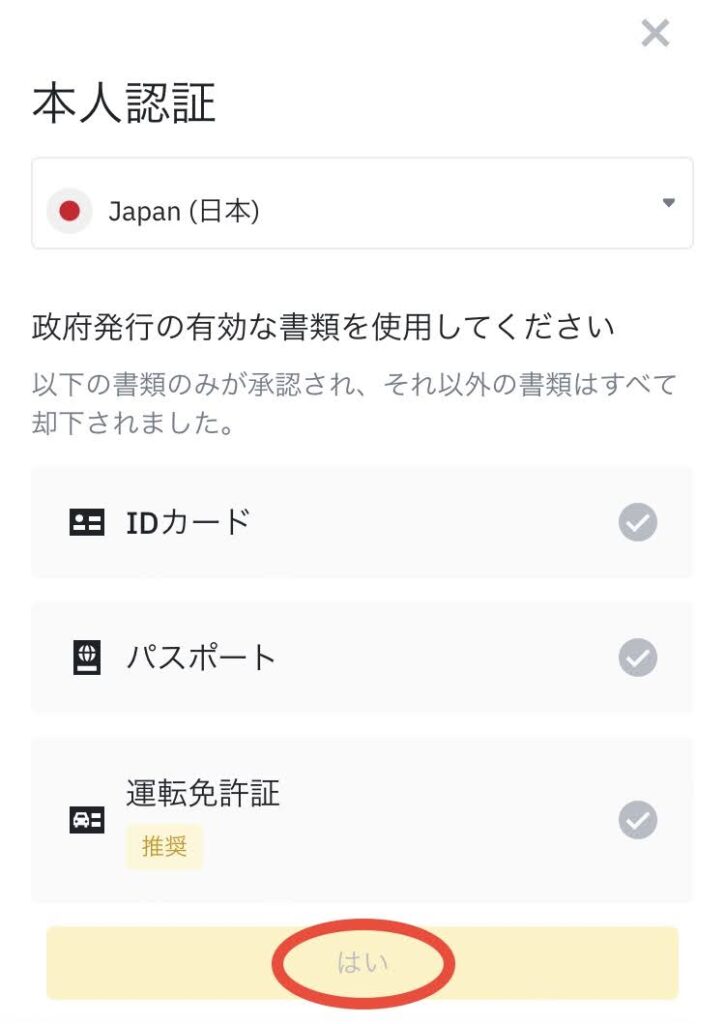
確認事項の画面になるので、内容を読んだら『はい』をタップ。
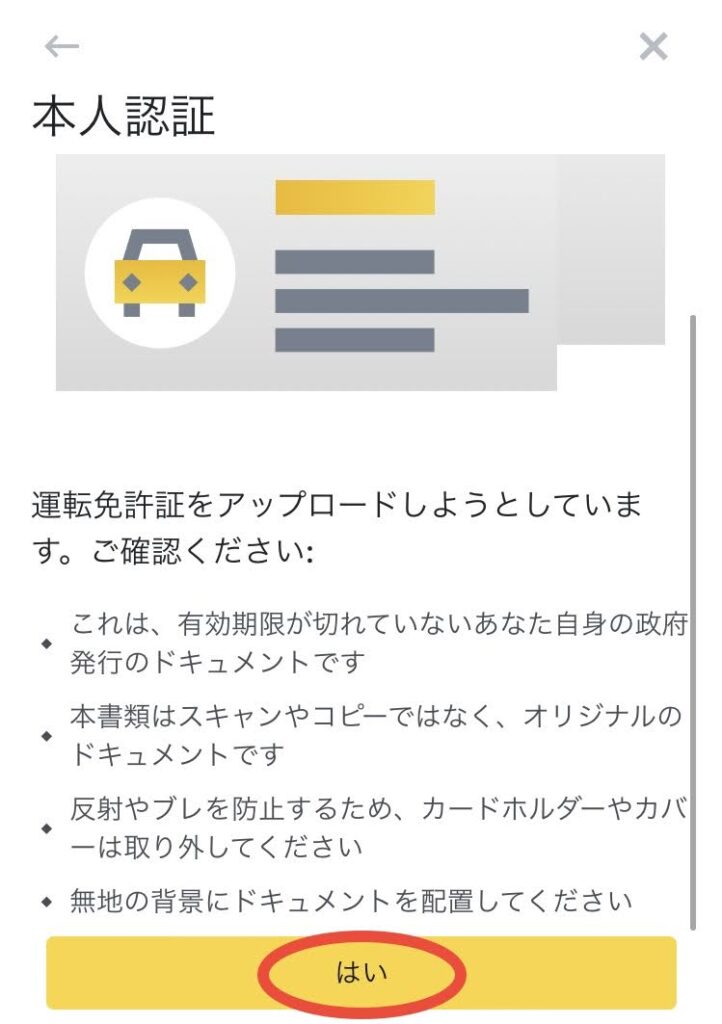
選んだ提出書類の表・裏を撮影しアップロードしていきましょう。
最後に、画面の指示にしたがって自撮り写真を撮影すれば完了です。お疲れ様でした!
タイミングにもよりますが、ぼくは半日ほどで承認されました!はやいっ!!
ステップ③:2段階認証の設定
最後に、セキュリティを高めるため2段階認証を設定しておきましょう。
仮想通貨やNFTの世界では、ハッキングや詐欺が多発します。自分の大切な資産を守るためにも、セキュリティを高めるのは必須!
ホーム画面右上の「人型アイコン」をタップし、続いて『セキュリティ』をタップ。
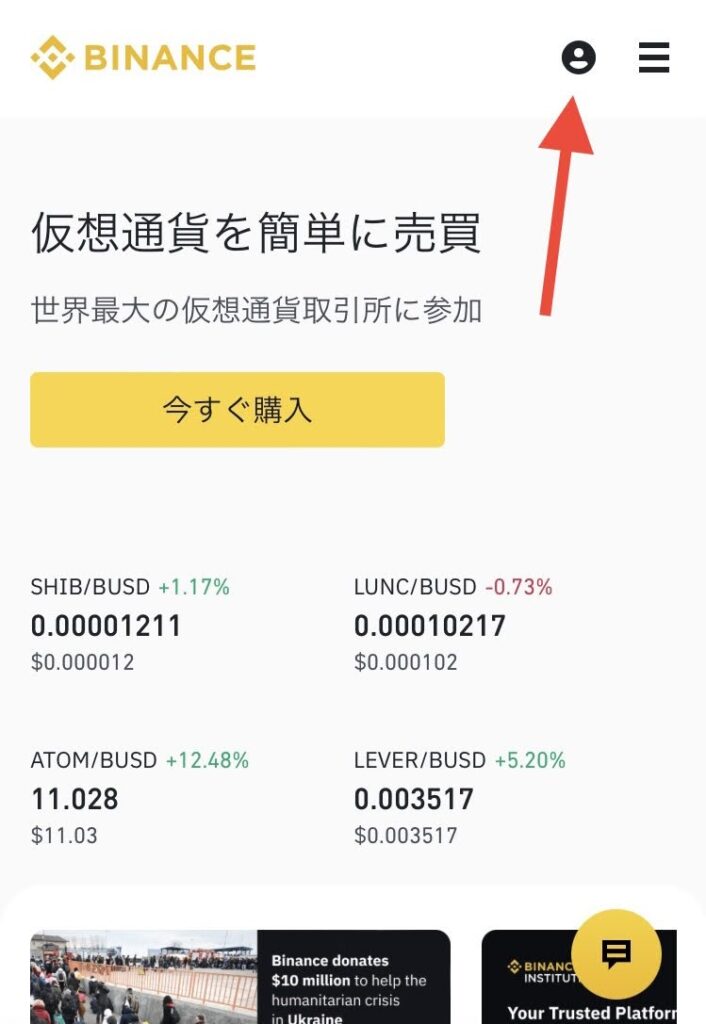
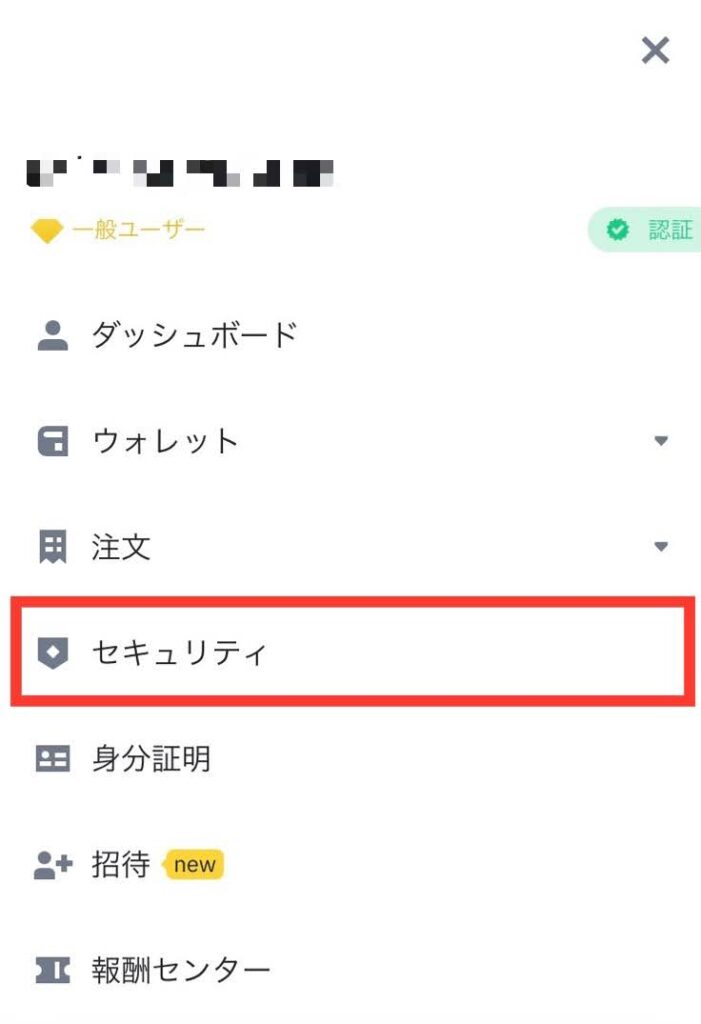
すると4つの2段階認証の方法が並んでいます。
- セキュリティーキー
- バイナンス/Google認証
- 電話番号認証
- メールアドレス認証
下2つについては、アカウント作成時に入力した電話番号とメールアドレスで、すでに設定済になっていると思います。
また、1つ目の「セキュリティキー」は専用商品が必要なので今回はパス。
ここではバイナンスも推奨している「Google認証」を設定していきます。いわゆる2段階認証アプリを使う方法ですね。
「Google認証」はコインチェックやビットフライヤーなど多くの取引所で利用されているので、ぜひこの機会に使い方をマスターしてください!
認証アプリの設定方法
「バイナンス/Google認証」の『有効化』をタップ。
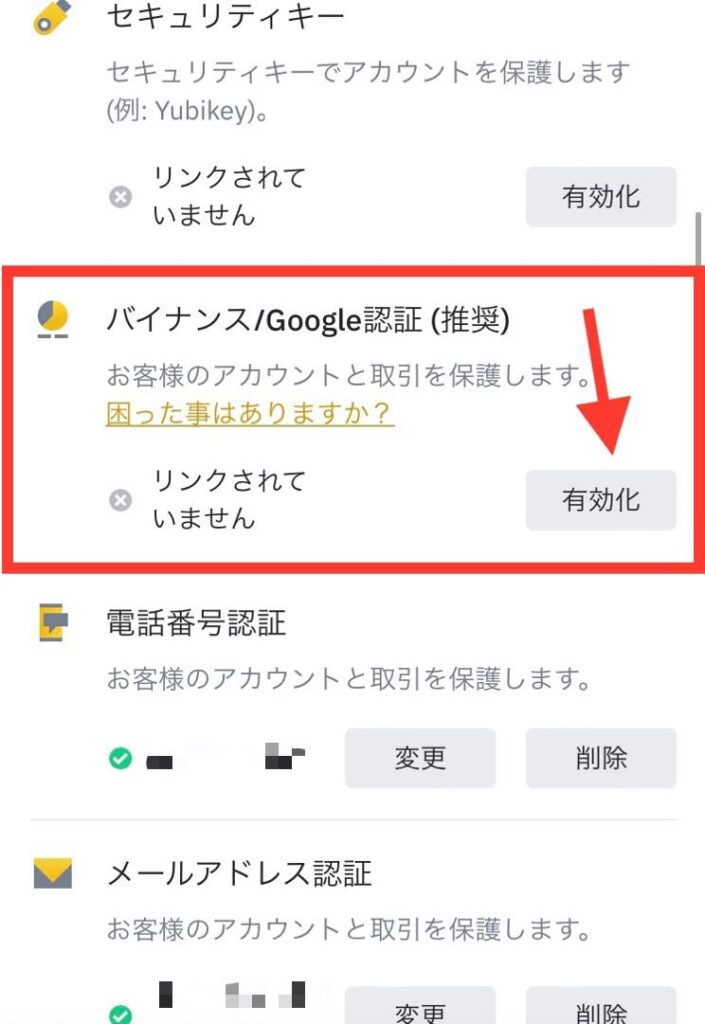
認証アプリをダウンロードする画面が出てきます。最初は「バイナンスの認証機能」が表示されているので、「Google認証」をタップ。
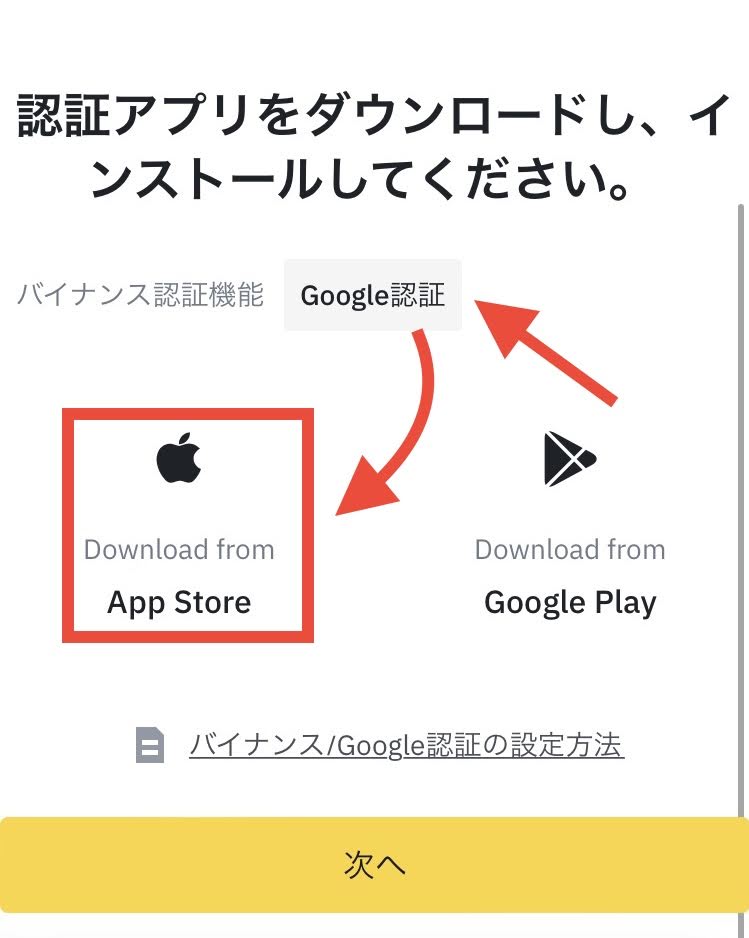
アプリをダウンロードして開いてください。
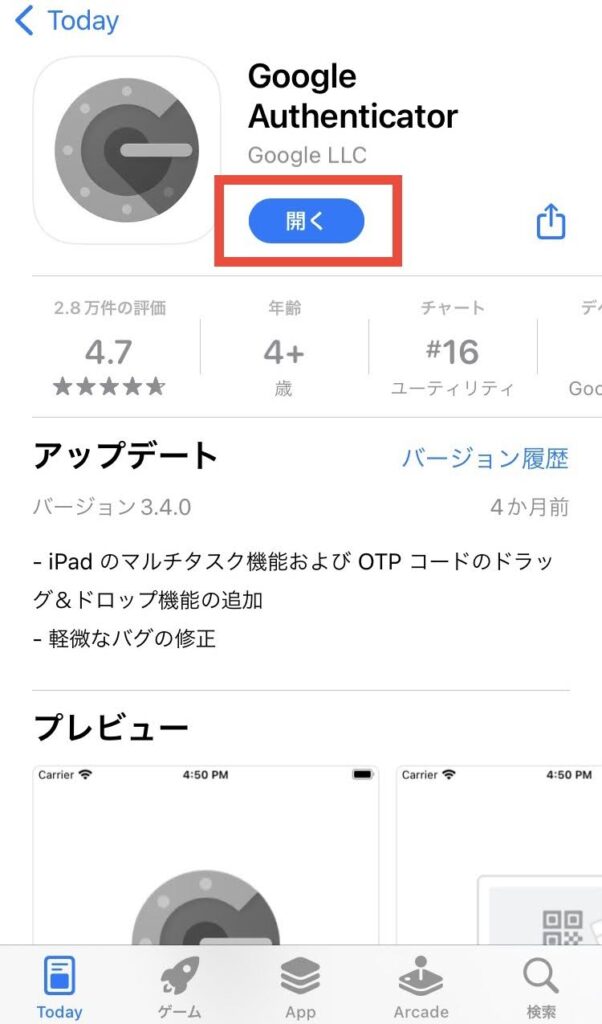
ぼくの画面はすでに何個か設定されていますがお気になさらず。右下の「+」をタップ。
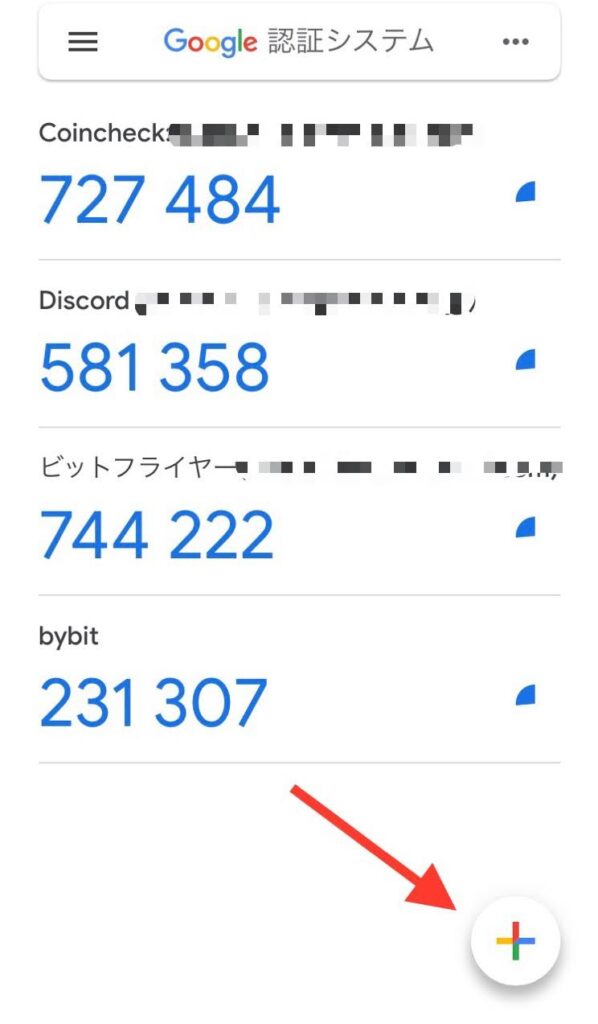
『セットアップキーを入力』を選択。
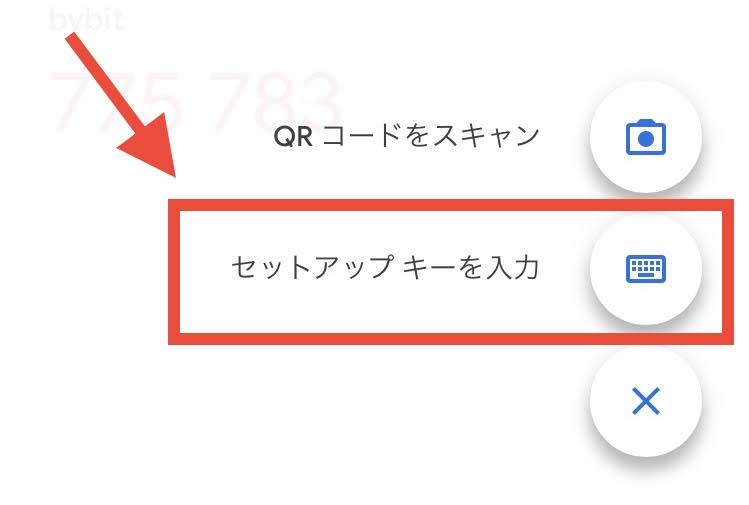
「アカウント」には自分でわかりやすい名前をつけてください。後で編集もできます。
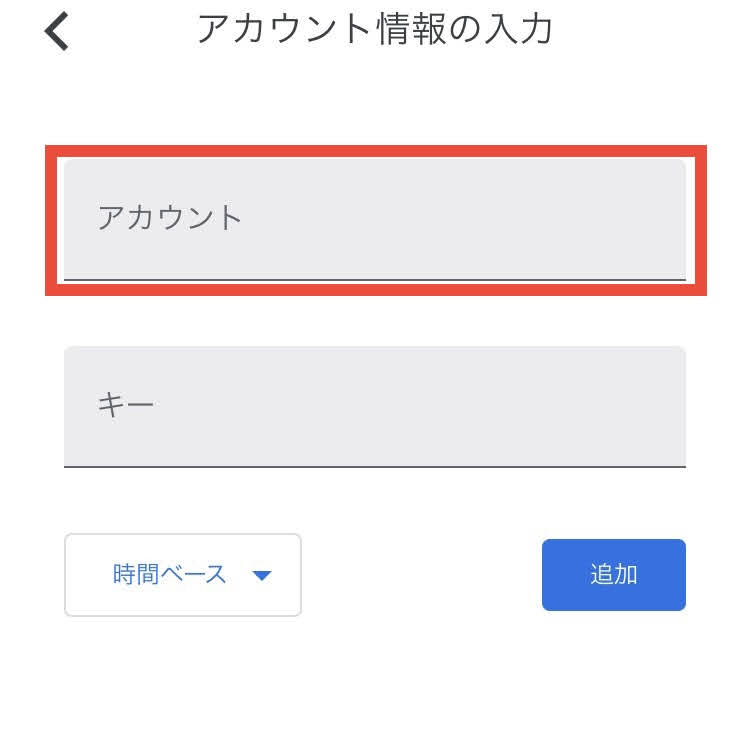
続いて「キー」を入力していきますが、ここで一度バイナンスの画面に戻り、『次へ』をタップしてください。
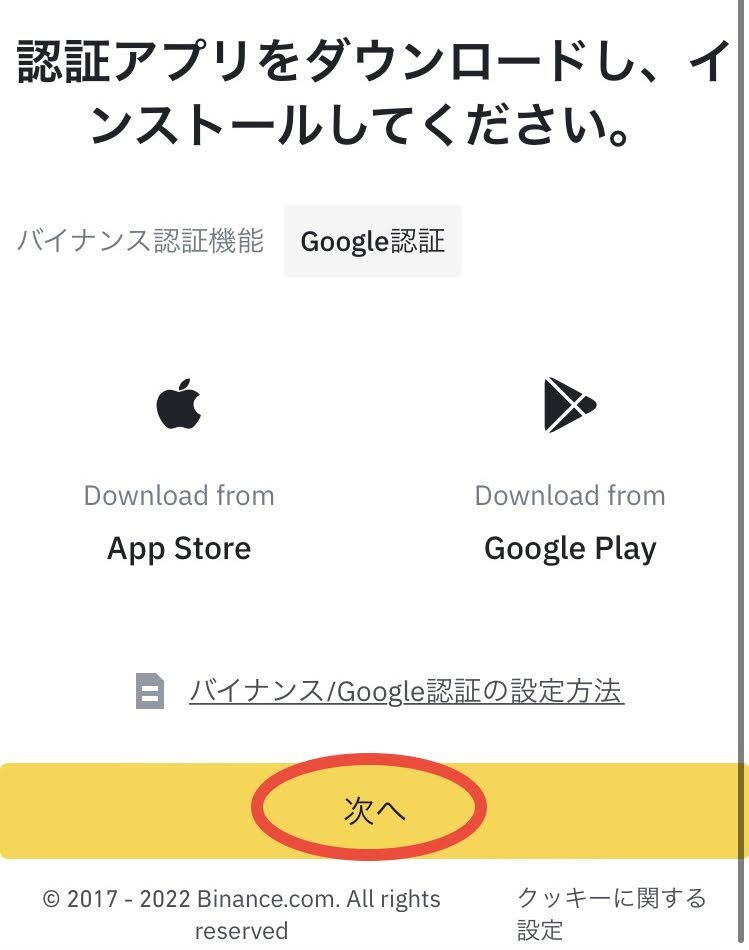
するとQRコード画面になるので、QRコード下の英数字をコピーし、認証アプリ画面の「キー」に貼り付けましょう。そして『追加』をタップ。
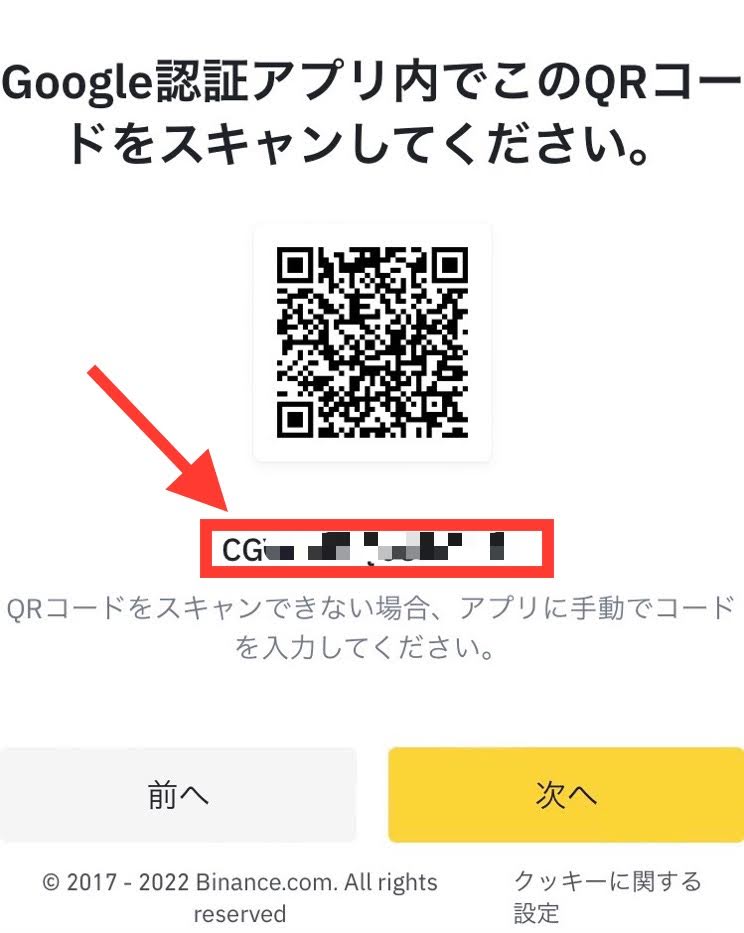
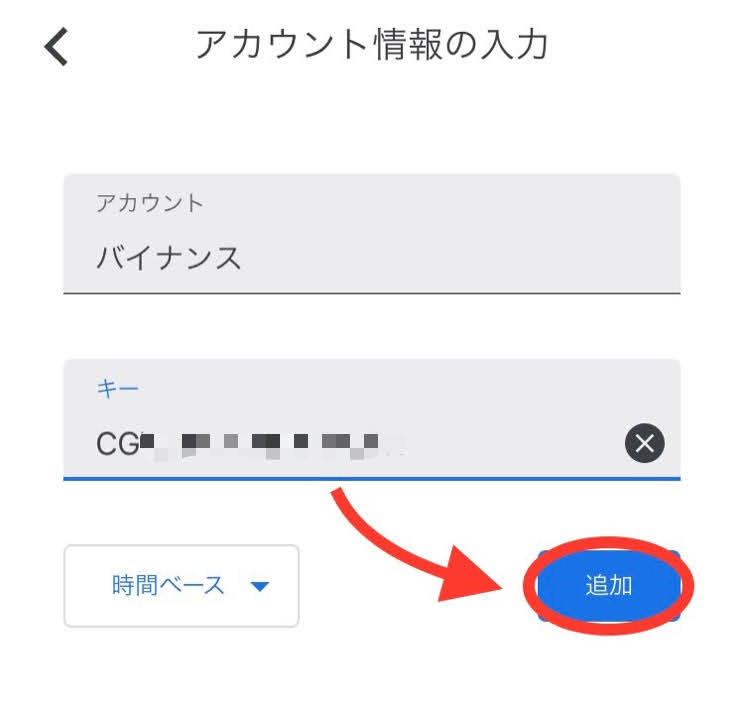
以下のようにホーム画面に追加されていたらOKです!
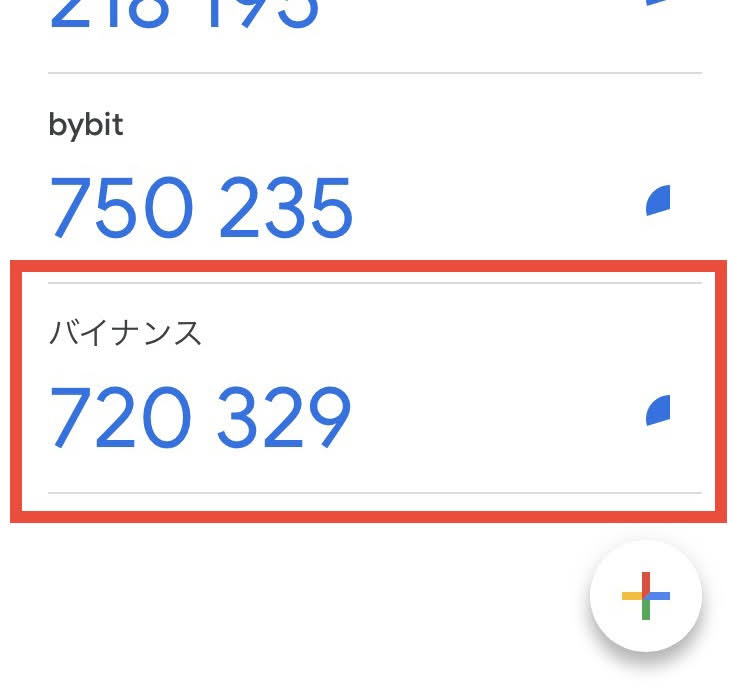
再度バイナンス画面に戻り『次へ』をタップすると「バックアップキー」が表示されます。先ほど入力した「キー」と同じだと思いますが、この数字かなり重要なので、紙に書いたりして確実に保管してください!
保管が終われば『次へ』をタップ。
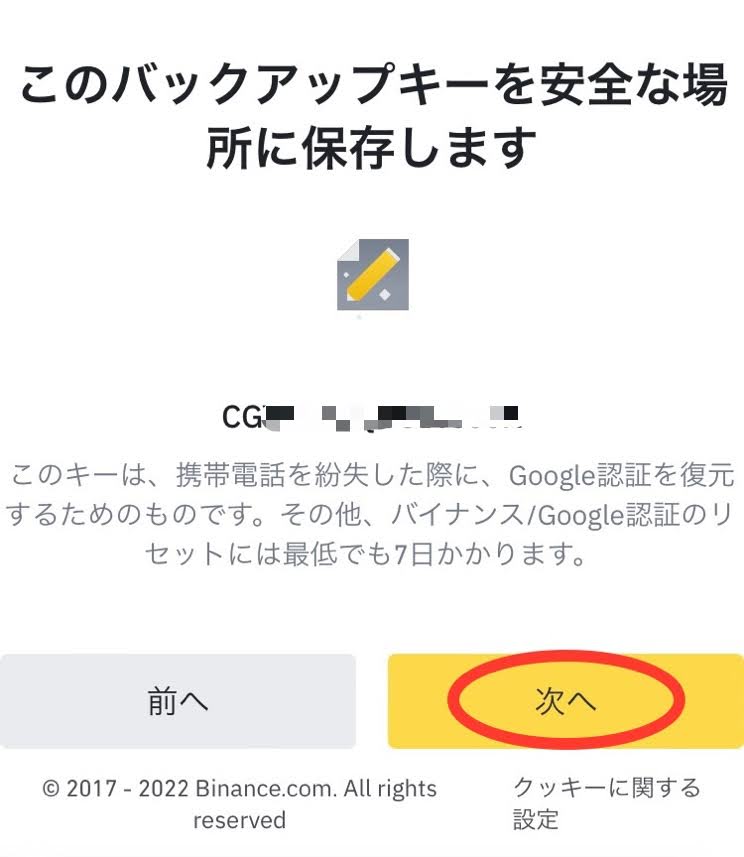
①「メールアドレス」②「電話番号」そして先ほど設定した③「認証アプリ」から、それぞれ認証コードを入力してください。
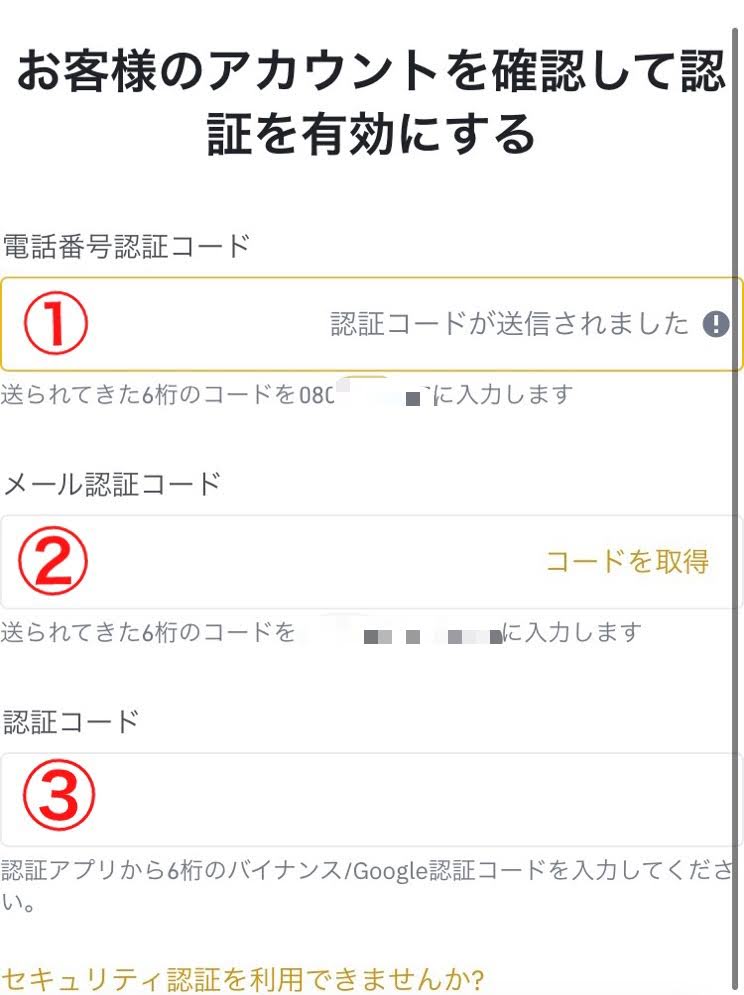
以下の画面になれば設定完了です。お疲れ様でした!
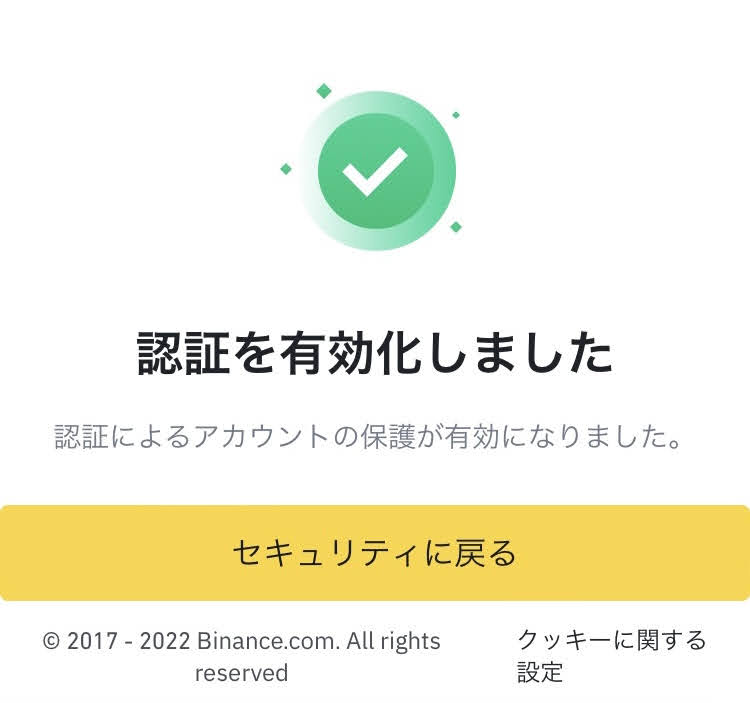
認証アプリでログインしようとすると、「illegal parameter」と画面表示される場合があります。そんな時は、認証コードを直接入力せずにコピペしてみてください。認証アプリの数字をタップすればコピーできます。
詳しい原因はわかりませんが、ぼくはコピペでうまくログインできるようになったので、同じ現象になる方は試してみてください!
生体認証(アプリのみ)
ちなみにバイナンスのアプリには「生体認証」が設定できます。スマホを指紋や顔でロック解除する、あれです。
外出時の利用にはアプリが便利なので、まだの方は以下からダウンロードしてみてください。
まずはアプリを開いてログインし、ホーム画面左上のマークをタップ。続いて『セキュリティ』をタップ。
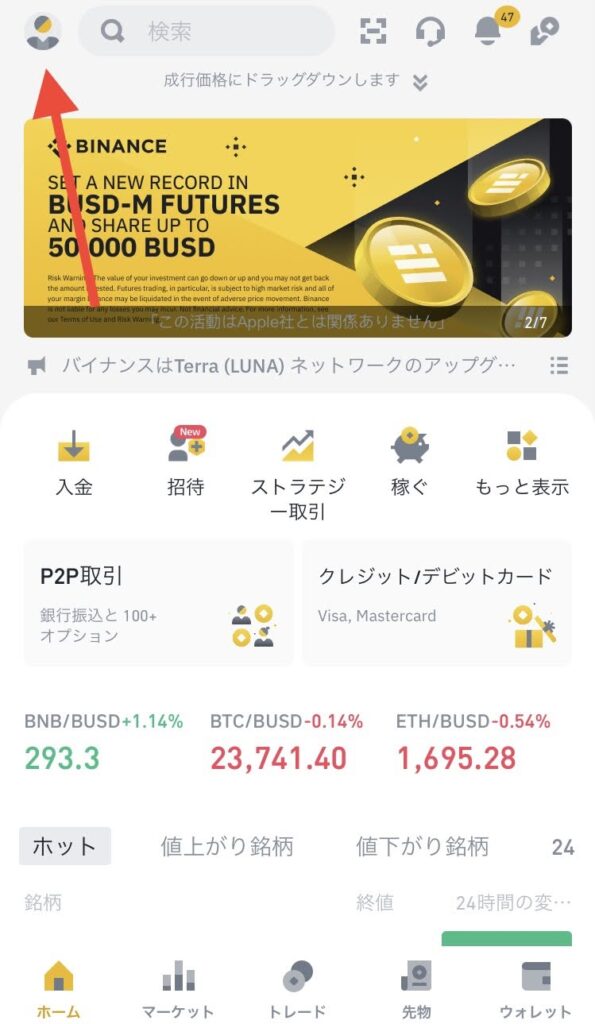
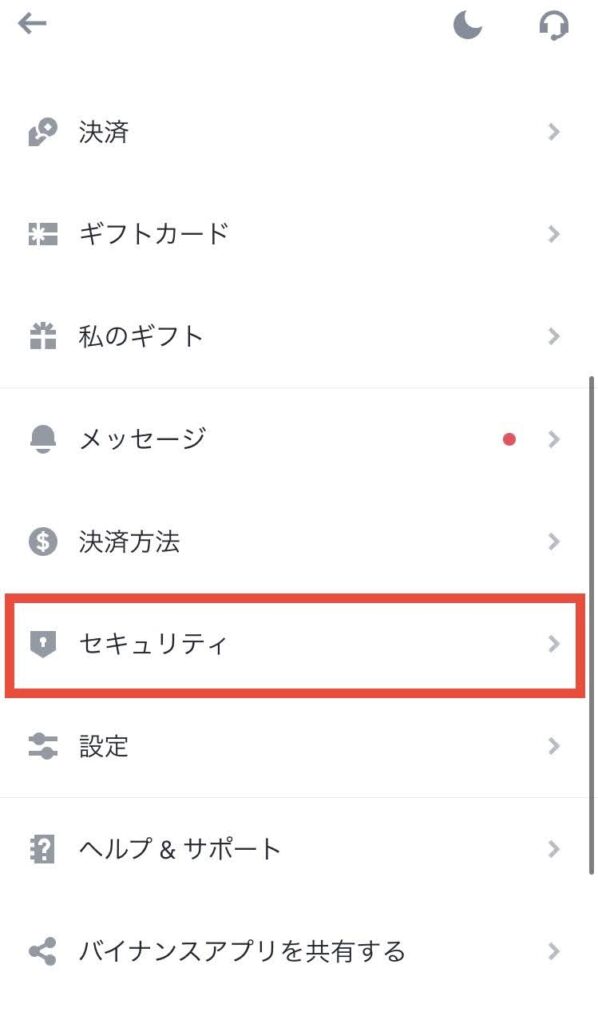
セキュリティ設定画面に切り替わったら、『生体認証とセキュリティキー』をタップ。
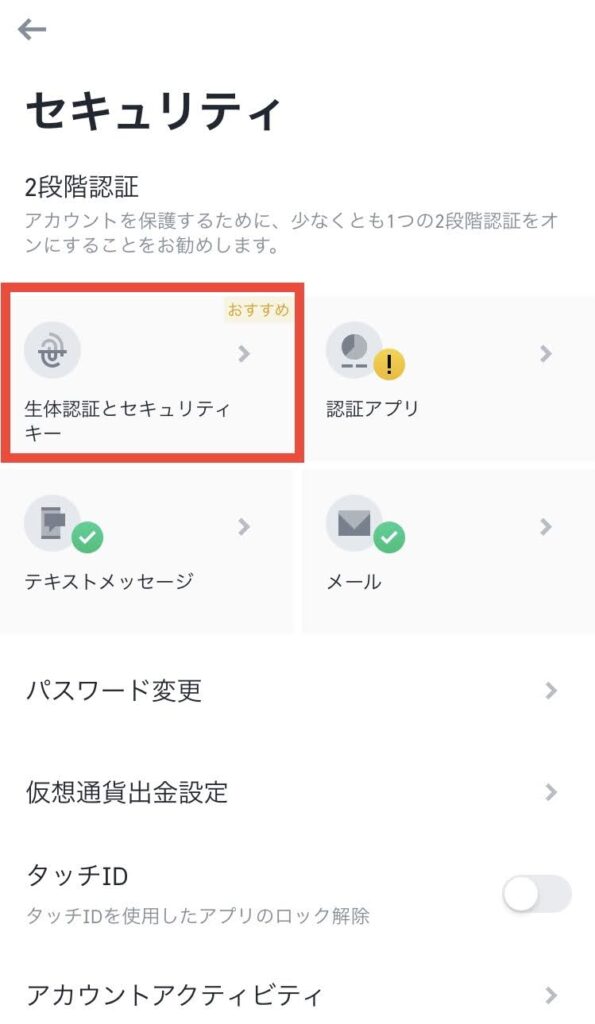
『新しい認証を追加』→『Touch ID/Face ID』をタップ。
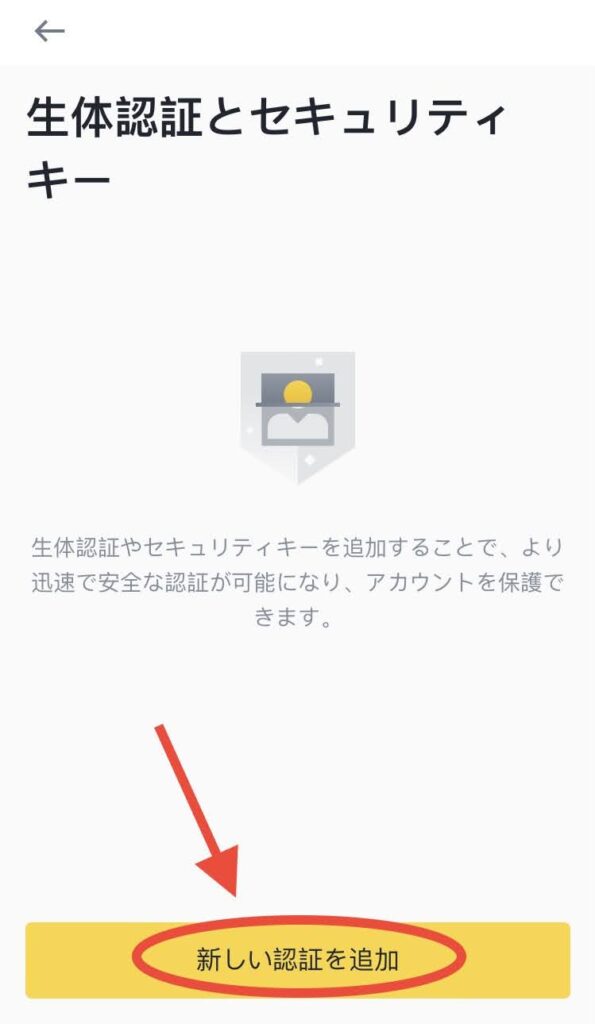
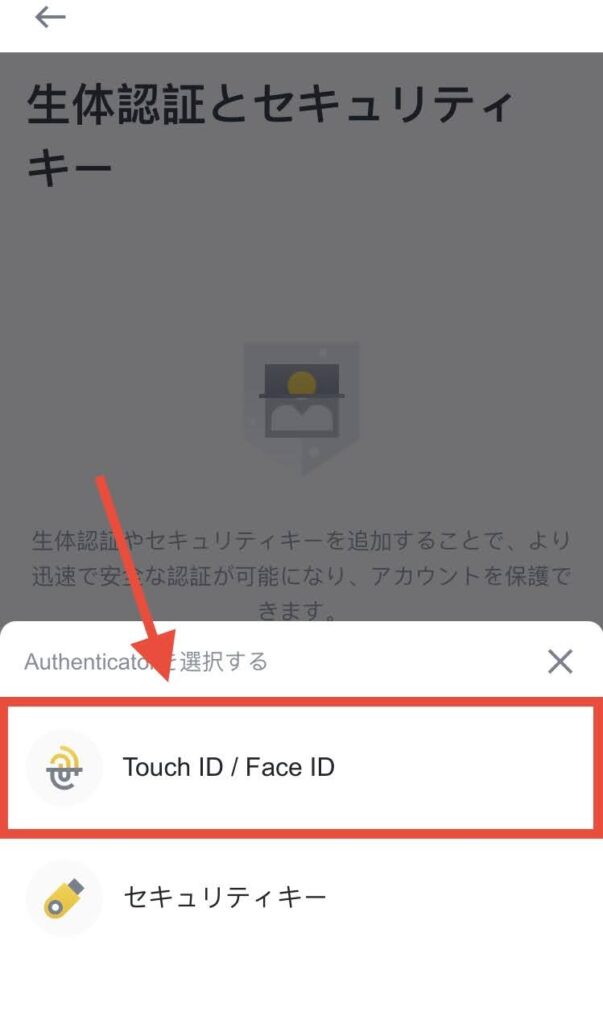
『コードを取得』を押すと、登録ている電話番号にショートメッセージが届くので、そこに書かれた6桁の数字を入力し『送信』をタップ。
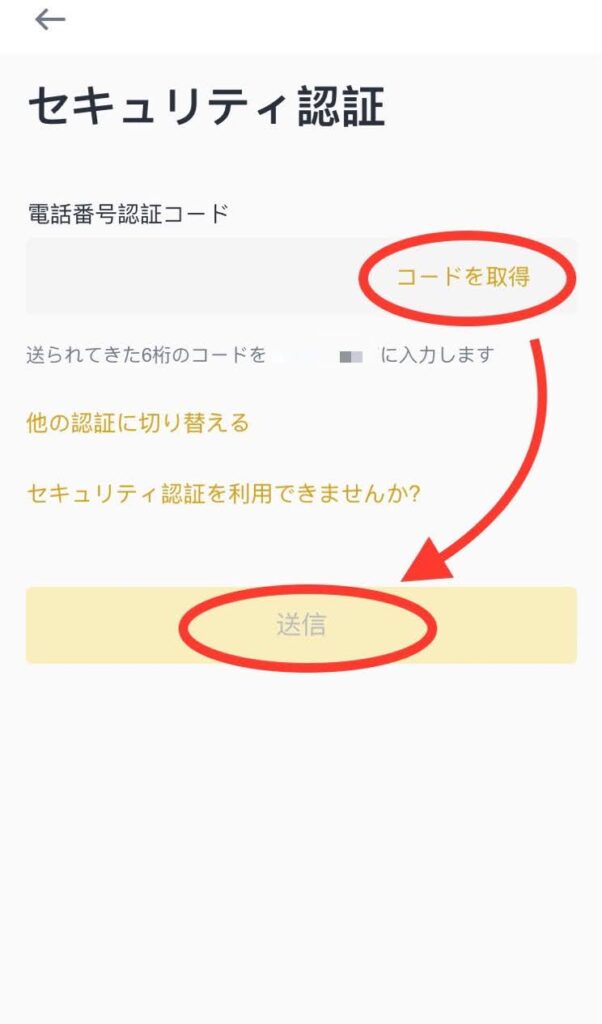
すると「生体認証」を求められるので、指示どおりに実行すれば完了です!
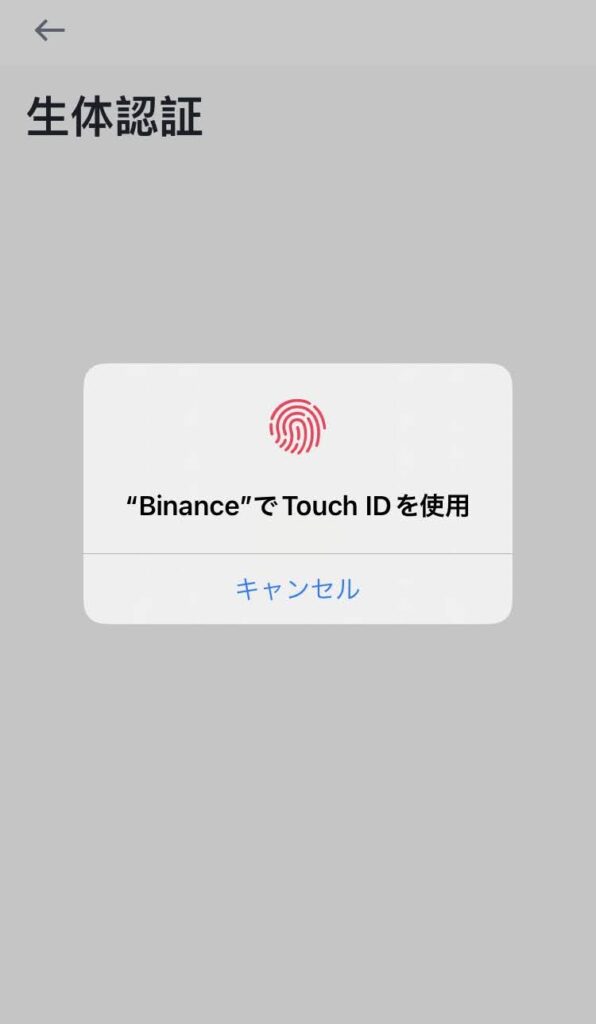
次からログインする時は以下のような画面になるので、真ん中の絵をタップし「生体認証」すればサクッとログインできるようになりますよ!
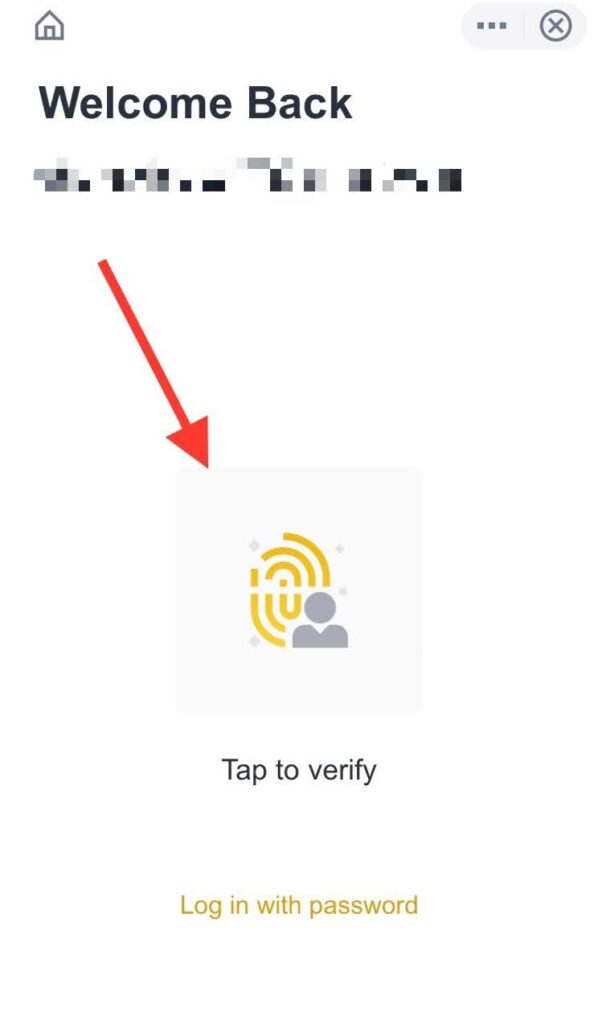
まとめ|Binance(バイナンス)で投資の幅を広げよう!

無事にバイナンスの口座開設を完了された方、おめでとうございます!
これで国内では入手できない通貨も買えるようになり、投資の幅がドンっと増えましたね^_^
ただ実際に取引を始めるには資金が必要です。バイナンスでは日本円を直接入金できないので、国内取引所からバイナンスへ仮想通貨を送金する必要があります。
(実際はクレジットカードで入金・購入できますが、手数料が高いのでおすすめできません)
以下の記事で『ビットフライヤーからバイナンスへ送金する方法』を解説しているので、ぜひ次のステップへ進んでくださいね!
ではまたっ